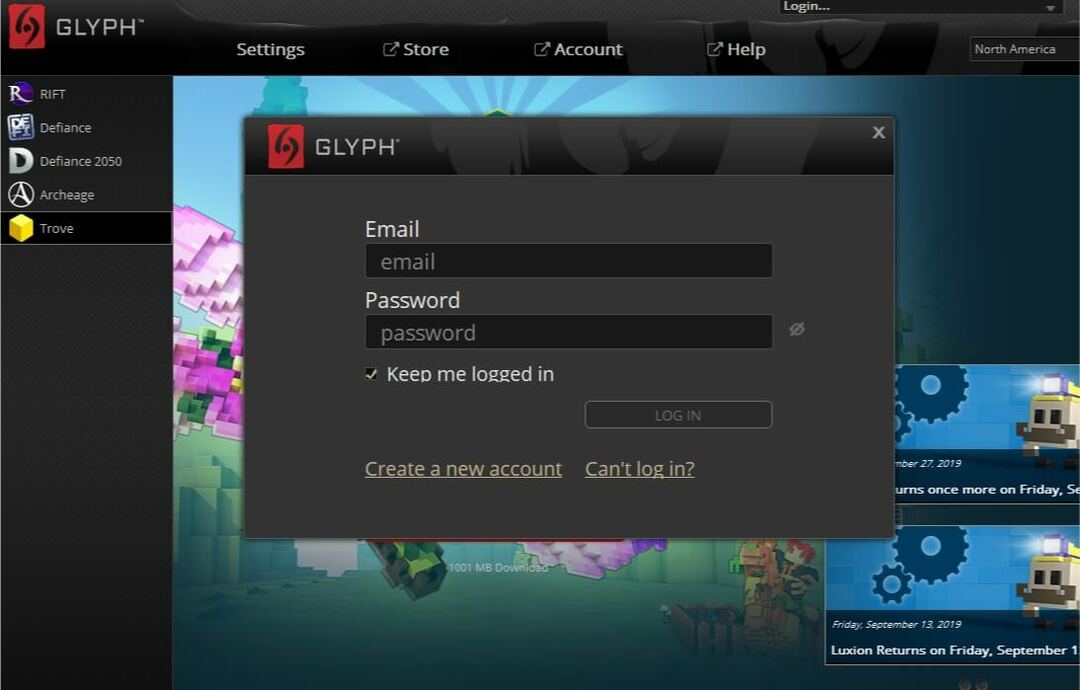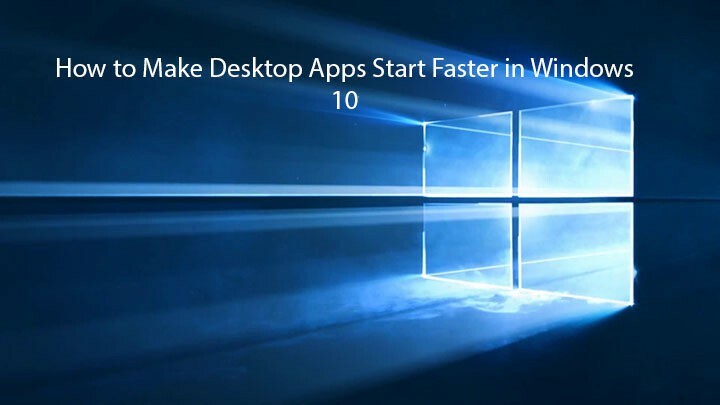
Este software mantendrá sus controladores en funcionamiento, lo que lo mantendrá a salvo de errores comunes de computadora y fallas de hardware. Verifique todos sus controladores ahora en 3 sencillos pasos:
- Descarga DriverFix (archivo de descarga verificado).
- Hacer clic Iniciar escaneo para encontrar todos los controladores problemáticos.
- Hacer clic Actualizar los controladores para conseguir nuevas versiones y evitar averías en el sistema.
- DriverFix ha sido descargado por 0 lectores este mes.
Windows 10 agregó algunas características importantes, como Cortana y escritorios virtuales. Pero algunos usuarios no quieren utilizar esas funciones y prefieren eliminarlas de la barra de tareas. Si desea ocultar el botón Buscar y Vista de tareas de su barra de tareas, puede hacerlo con solo unos pocos clics.
Cortana y los escritorios virtuales son funciones útiles, pero si no planea usarlos o si son solo tomando demasiado de tu espacio en su barra de tareas, puede ocultarlos fácilmente.
Ocultar la vista de búsqueda / tarea de la barra de tareas
Cortana viene con su propia barra de búsqueda y esta barra de búsqueda puede ocupar un poco de espacio en su barra de tareas, pero puede ocultarla siguiendo estas instrucciones:
- Haga clic derecho en un espacio vacío en su barra de tareas.
- Desde el menú, navegue hasta Cortana.
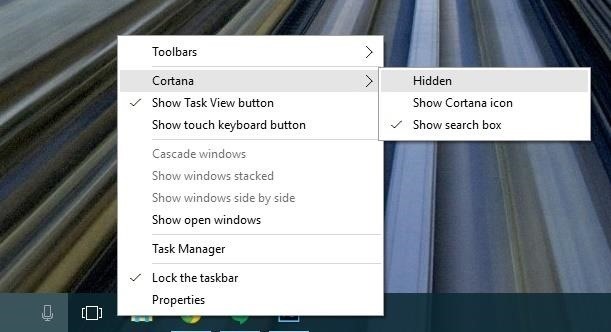
- Tendrás tres opciones disponibles: Oculto, Mostrar Cortana icono y Mostrar cuadro de búsqueda. Seleccione el que desee, en nuestro caso es la opción Oculto.
- Esto ocultará completamente la barra de búsqueda de Cortana de su barra de tareas, pero puede habilitarla de la misma manera.
En cuanto a Vista de tareas, el proceso es aún más rápido y para deshabilitarlo solo necesita hacer lo siguiente:
- Haga clic derecho en el espacio vacío en su barra de tareas.
- En el menú, haga clic en el botón Mostrar vista de tareas para desmarcarlo. Esto eliminará el botón Vista de tareas de la barra de tareas por completo. Si quieres recuperarlo, repite el proceso.
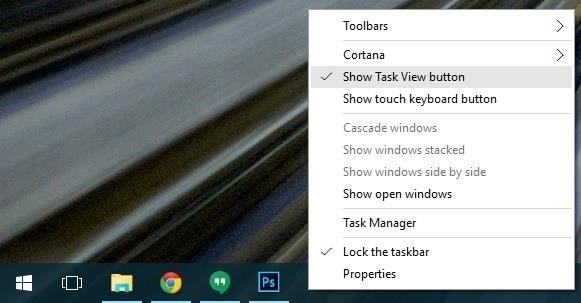
Si no usa escritorios virtuales o Cortana, no hay razón para tenerlos en su barra de tareas. Como puede ver, ocultar el botón Buscar y Vista de tareas es bastante simple. No hay ajustes de registro involucrados y puede terminar rápidamente el trabajo en solo un minuto.
Además, eliminar estos elementos también le dará más espacio para aplicaciones importantes en su barra de tareas.

Por supuesto, con solo eliminar el cuadro de búsqueda, no inhabilitará Cortana. Si desea desactivar completamente el asistente de Microsoft, puede seguir las instrucciones que se enumeran en esta guía.
Si tiene alguna pregunta o comentario, solo busque los comentarios a continuación.
PUBLICACIONES RELACIONADAS PARA VERIFICAR:
- Haga que el menú de inicio de la barra de tareas de Windows 10 se parezca al de Windows 7
- Cómo hacer una copia de seguridad de la barra de tareas en Windows 10, 8.1
- REVISIÓN: Los iconos de la barra de tareas parpadean en Windows 10